Cómo Hacer un PDF Editable en Mac y Windows
• Filed to: Editar PDF • Proven solutions
Al usar archivos PDF, es posible que sea difícil modificar o copiar el contenido para que sea editable. Es posible que hayas escaneado algunos documentos y que desees copiar ciertos gráficos o añadir anotaciones. En este caso, debes obtener un buen editor PDF para cambiar el archivo PDF escaneado a formato editable. En este artículo, te enseñamos cómo hacer un PDF editable fácilmente.
Parte 1. Cómo Hacer PDF Editable en Mac
PDFelement Pro - La Mejor Herramienta para Hacer Editable un PDF Existente
PDFelement Pro es una herramienta profesional que puede ayudarte a convertir un archivo PDF escaneado en un documento editable. Ha sido diseñado especialmente para que los usuarios puedan convertir y editar documentos PDF escaneados utilizando su función OCR. Esta técnica te resultará útil para cualquier imagen escaneada, ya sea en forma manuscrita o en forma de impresión convencional.
Por Qué Elegir Este Editor PDF:
- Edita directamente archivos PDF existentes con potentes herramientas de edición PDF.
- Rellena y edita fácilmente formularios PDF.
- Edita PDFs escaneados con la función OCR.
- Crea formularios PDF y archivos PDF editables.
- Marca, anota y comenta archivos PDF.
- Protege archivos PDF con contraseña y marcas de agua.
- Convierte archivos PDF a otros formatos editables.
Paso 1. Importa el archivo PDF al programa
Abre el programa e importa el archivo PDF. Para ello, puedes hacer clic en el botón "Abrir Archivo" para examinar tu carpeta local y seleccionar el archivo que necesites.

Paso 2. Edita el archivo PDF directamente
En la barra de herramientas superior, puedes hacer clic en el menú "Editar", y luego doble clic en los textos del PDF para editar o borrar los textos. También puedes añadir, copiar y pegar textos en el PDF.

Paso 3. Rellena un formulario PDF
Este editor PDF te permite completar un formulario PDF directamente, tanto interactivo como no interactivo. Puedes simplemente ir al menú "Formulario" y hacer clic en el campo de formulario para editarlo.
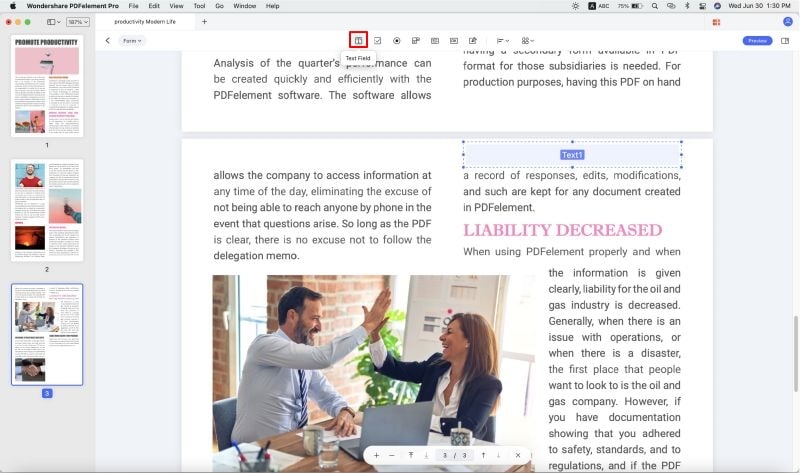
Paso 4. Convierte el PDF en archivo editable
Para convertir el archivo PDF, puedes hacer clic en el menú "Convertir" y seleccionar el formato de salida deseado. Es fácil y puedes mantener el formato del archivo.
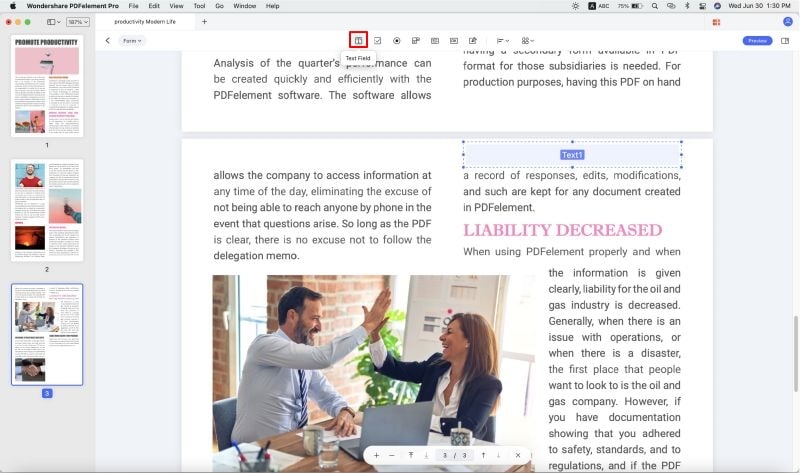
Parte 2. Cómo Hacer un PDF Editable en Windows
Paso 1. Importa tus archivos PDF
Primero descarga e instala PDFelement Pro. Después de ejecutar este programa en tu ordenador Windows, debes iniciarlo. Para añadir tu PDF al programa, haz clic en el botón "Abrir Archivo" para seleccionarlo desde tu carpeta local. Cuando se cargue el PDF, ves a la pestaña "Inicio" y accedea las opciones de conversión.

Paso 2. Edita el archivo PDF
En la barra de herramientas superior, haz clic en el menú "Editar" y podrás editar, insertar, eliminar o reemplazar los textos. También puedes marcar y anotar el archivo PDF.

Paso 3. Convierte el PDF en formato editable
En la pestaña "Inicio", elige un formato ideal y personaliza el rango de páginas y la carpeta de destino. Para convertir archivos PDF escaneados, debes activar la función OCR marcando la opción "Habilitar OCR". Finalmente, haz clic en el botón "Convertir" para iniciar la conversión.





Florencia Arias
staff Editor